컴퓨터가 사운드 출력 장치를 찾을 수 없는 문제에 대한 해결 방법: 1. 바탕 화면에서 컴퓨터를 클릭하여 선택하고 마우스 오른쪽 버튼을 클릭한 후 관리 키를 선택합니다. 2. "시스템 도구" 하위 열에서 장치 관리자를 엽니다. "; 3. 컴퓨터 사운드, 제어 및 게임 컨트롤러 보기를 클릭하여 선택합니다. 4. 해당 드라이버를 마우스 오른쪽 버튼으로 클릭하여 활성화합니다.

이 튜토리얼의 운영 환경: Windows 7 시스템, Dell G3 컴퓨터.
컴퓨터가 사운드 출력 장치를 찾을 수 없으면 어떻게 해야 하나요?
①마우스를 클릭하여 바탕화면의 컴퓨터를 선택하고, 마우스 오른쪽 버튼을 클릭하여 관리키를 선택하세요.
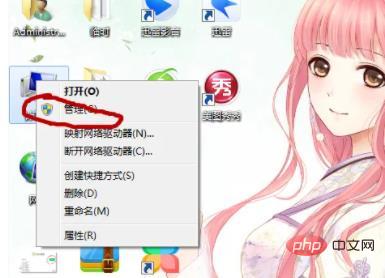
② 그런 다음 "시스템 도구" 하위 열에서 장치 관리자를 열고 다음 단계로 진행하세요.
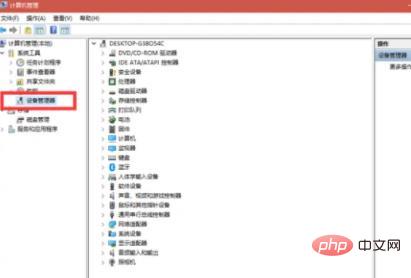
③ 컴퓨터 사운드, 컨트롤 및 게임 컨트롤러를 보려면 클릭하여 선택하세요.
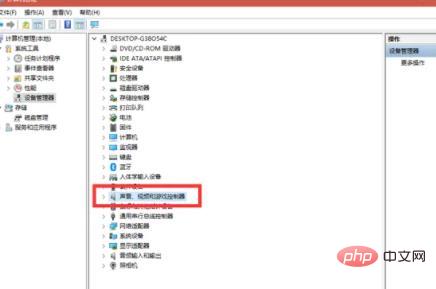
④ 다운로드 및 설치를 위해 드라이버 관리를 열지 않은 경우 다음 두 가지 드라이버가 있는지 확인하고, 있으면 다음 단계로 진행하세요.
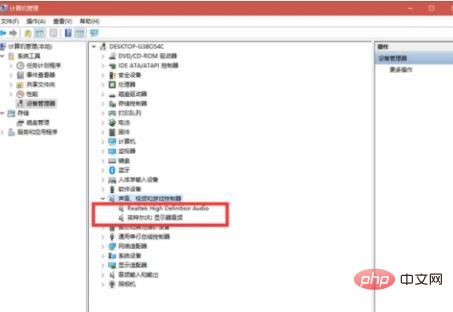
⑤ 그 중 하나를 마우스 오른쪽 버튼으로 클릭하여 활성화하세요. 여기서는 모든 옵션을 하나씩 활성화해야 합니다. 옵션을 놓치지 마세요. 그렇지 않으면 작업이 실패할 수 있습니다.
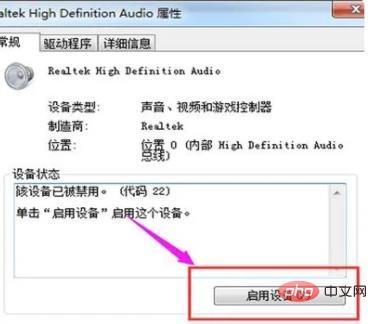
⑥ 이 문제를 해결하려면 모두 선택하고 활성화하세요. 필요에 따라 스피커를 다시 켜서 볼륨을 조절하십시오.
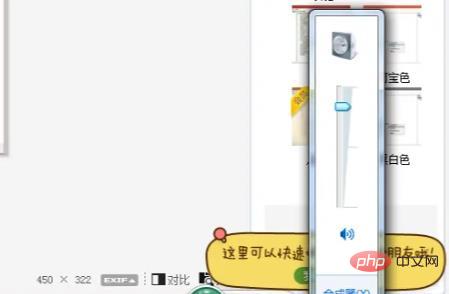
관련 지식이 더 궁금하시다면 FAQ 칼럼을 방문해 주세요!
위 내용은 컴퓨터가 사운드 출력 장치를 찾을 수 없는 경우 해결 방법의 상세 내용입니다. 자세한 내용은 PHP 중국어 웹사이트의 기타 관련 기사를 참조하세요!